Τεύχος
- Εντοπισμός Δημόσιου αναγνωριστικού για την υποβολή αιτήματος τεχνικής υποστήριξης της ESET στο προϊόν ESET Windows home and small office
Λύση
-
Ανοίξτε το κύριο παράθυρο προγράμματος του προϊόντος σας ESET Windows.
-
Κάντε κλικ στην επιλογή Βοήθεια και υποστήριξη. Χρησιμοποιήστε το εμφανιζόμενο δημόσιο αναγνωριστικό κατά τη συμπλήρωση μιας φόρμας στην ιστοσελίδα Επικοινωνία με την τεχνική υποστήριξη της ESET.
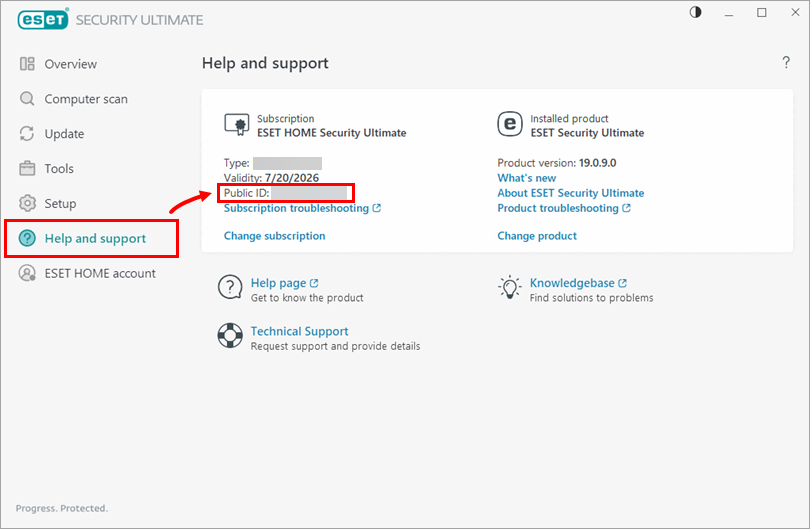
Εικόνα 1-1